как отключить на Android, удалить, выключить, убрать
Матвеенко АнатолийВиртуальный помощник Google Assistant, разработанный “поисковым гигантом”, доступен на смартфонах под управлением ОС Android. Отдельно скачать Окей Google не требуется – опция интегрирована “по умолчанию”.
В некоторых ситуациях помощь ассистента полезна: можно задать голосовой запрос и быстро получить нужную информацию, попросить Гугл установить будильник или напоминание и еще множество команд.
Но что делать, если помощник появляется даже тогда, когда его услуги не нужны, наоборот – мешают подсказки, которые постоянно выскакивают, или вы просто не хотите, чтобы телефон постоянно находился в активном режиме? Выключить Гугл Ассистент. О том, как это сделать, пойдет речь в нашей статье.
Где расположен Гугл Ассистент на Андроиде
Прежде, чем рассказывать, как отключить Гугл Ассистент на Андроид, нужно понять, где искать “дислокацию” программы.
Интеллектуальный помощник интегрирован в операционку Андроид подобно Siri в iPhone. Однако не все устройства поставляются с электронным ассистентом “на борту”. Так, например, смартфон Motorola G5 и G5 Plus нуждаются в установке отдельного приложения из сервиса “Play Market”.
Узнать, есть ли в вашем гаджете виртуальный помощник, просто: произнесите вопрос, начиная с команды “Окей, Google”. Если на экране появится сообщение «Hi, how can I help?» – поздравляем, помощник активен на вашем девайсе.
Чтобы узнать расположение программы:
- откройте “Проводник” или приложение “Total Commander”;
- зайдите в раздел “Корневая папка”;
- перейдите в папку “System”, затем – каталог “Application” (App). Здесь расположены установочные файлы всех утилит, в том числе и поисковых сервисов.
Как отключить Гугл Ассистент: простая инструкция
Итак, посмотрим: Гугл Ассистент как отключить через приложение.
На Андроид:
- Откройте утилиту “Google” и выберите “Меню” (вертикальная полоса из трех точек).

- Переходите в “Настройки”.
- В разделе “Устройства” выберите “Телефон” и отключите опцию ”Google Assistant”.
На Айфон:
- Откройте меню “Настройки”.
- Пролистайте список до нужного приложения.
- В пункте “Siri и предложения” появится строка “Показ программы”. Установите переключатель в неактивную позицию.
Убираем Google Assistant с экрана телефона
Услугу Google Assistant отключить можно и другим способом – убрав виджет с рабочего стола через интерфейс настроек устройства. Как это сделать, расскажем на примере Хонор 9 Лайт бренда “Хуавей”:
- входите в “Настройки” и выбирайте “Приложения”;
- найдите значок помощника и тапните;
- на открывшейся странице увидите две кнопки “Удалить” и “Остановить”. Среди всего многообразия браузеров самым популярным вариантом в мире до сих пор остается Google Chrome для компьютера . Причина этому в надежности, стабильности, простоте использования привычных сервисов Гугл, большом количестве настроек.

Удаляем жест для вызова
Указанные методы лишь маскируют удаление ассистента. Он все равно будет активироваться при удержании кнопки “Домой”. Поэтому рассказываем о Google Ассистент как отключить совсем вызов этой клавишей. Как правило, регулировка жестов находится в разделе “Расширенные настройки”, но оформление меню отличается у каждой модели.
- Откройте указанный раздел параметров.
- Прокрутите страницу до пункта “Кнопки и жесты”.
- В строке “Долгое нажатие кнопки Домой” обозначьте “Нет”.
“Увольняем” помощника
Следующий способ, как удалить Гугл Ассистент, чтобы поиск выполнялся только вручную – выключить часть функций.
Метод продемонстрируем на смартфоне Самсунг:
- Зайдите в меню “Настройки”.

- Выберите раздел “Стандартные приложения”.
- Переходите в “Справочные приложения устройства”.
- В новом окне увидите список поисковых инструментов. Поставьте отметку “Нет”.
Как полностью отключить Google Assistant на Xiaomi
Полностью удалить Гугл Ассистента из Андроид на смартфонах “Xiaomi” поможет программа “QuickShortCutMaker” из “Play Market”:
- Установите и запустите приложение.
- В командной строке запишите задачу “Все приложения”.
- Переходите по первой ссылке “Настройки” и нажмите “Просмотреть”.
- Внизу экрана нажмите “Дополнительные”.
- Откроется окно с настройками помощника и голосового ввода. Тапните название, чтобы вызвать контекстное меню.
- Нажмите кнопку “Отключить”.
После этих действий помощник не будет вам мешать.
Как отключить Assistant через настройки Google
Еще один способ избавиться от ненужных подсказок – деактивировать помощника в параметрах приложения “Гугл”:
- Зайдите в программу и нажмите “Еще” внизу экрана.

- Выберите раздел настроек ассистента и откройте “Устройства с Ассистентом”.
- Рядом с названием подключенного гаджета поставьте тумблер в выключенное положение.
Использование функции помощника “Что на моем экране”
На некоторых моделях смартфонов во время активации виртуального помощника появляется кнопка “Что на мое экране”. Нажав на нее, вы свернете окно ассистента и сможете пользоваться телефоном в привычном режиме.
Если вы установите пользовательский ярлык для приложения “Google”, то помощник будет появляться только по нажатию этого значка.
- Пройдите в параметры настроек ассистента.
- Нажмите эмблему с компасом – “Обзор”.
- Выберите команду “Ярлыки” и активируйте опцию.
Мы привели достаточно способов, которые помогут отключить голосовой помощник. Выбирайте, каким методом это сделать удобнее – и отключайте, если нужно.
Имею большой опыт в настройке и подключении систем контроля доступа (СКУД) и систем учета рабочего времени. А также занимаюсь настройкой серверов, компьютеров, рабочих мест.
А также занимаюсь настройкой серверов, компьютеров, рабочих мест.
Работаю в инженером в компании «Технооткрытие».
Новости Xiaomi, Новинки, Обзоры, Сравнения
Смартфон — буквально означает “умный телефон”. И действительно, наши гаджеты — это умные и сложные устройства, которые предлагают куда больший функционал, чем просто звонки и переписки в мессенджерах. Например, голосовой ассистент от Google дает немалое расширение базовых возможностей вашего смартфона, но если вдруг они вам не нужны, то не всегда бывает просто полностью отключить их. В этой статье мы расскажем как это сделать.
Хоть всё многообразие функций Google Ассистента здорово упрощает опыт пользования вашим смартфоном, далеко не всем этот софт необходим. Кому-то может не понравиться увеличенный расход батареи, а кто-то может переживать за свою конфиденциальность – это все можно понять. Для таких случаев Google предусмотрела возможность отключить Ассистента на любом Андроид-смартфоне, в том числе и на смартфонах Xiaomi.
Самый простой способ
Самый простой способ — это способ через приложение Google.
- Зайдите в приложение Google
- Нажмите иконку “Еще”
- В левом нижнем углу нажмите “Настройки”
- Настройки “Голосового ввода”
- Выберите подпункт “Voice Match”
- Первый же пункт в открывшемся окне позволяет отключить Голосовой ввод
Данный способ универсален и подходит для всех смартфонов на Android. А теперь посмотрим на то, как отключается Google Ассистент именно на смартфонах от Xiaomi.
Самый простой способ идентичен описанному выше, однако имеет несколько небольших корректировок.
- Зайдите в приложение Google
- Нажмите иконку “Еще”
- В левом нижнем углу нажмите “Настройки”
- Выберите пункт “Google Ассистент”
- Здесь переходим на вторую вкладку “Ассистент”
- Опускаемся в данном меню ниже и находим пункт “Телефон”
- Убираем галочку с первого пункта
- Все, с этого момента Ассистент больше вас не побеспокоит
Но есть и другой способ для владельцев Xiaomi, которые захотят продолжить пользоваться помощником от Google, но без его постоянной работы в фоновом режиме.
- Зайдите в Настройки вашего смартфона
- Далее “Расширенные настройки”
- Далее “Функции кнопок”
- Далее “Запуск Google Ассистента”
- Тут вы можете выбрать удобный для вас способ вызова Помощника от Google
А можно ли поменять Google Ассистент на Алису от Яндекса?
Вообще-то можно! Для этого, в первую очередь, необходимо скачать приложение «Яндекс с Алисой», которое можно легко найти в Google Play Маркет.
- Далее снова заходим в приложение «Настройки» на вашем смартфоне Xiaomi
- Выбираем пункт «Приложения»
- Нажимаем на три точки в верхнем правом углу и выбираем пункт “Приложения по умолчанию”
- Далее выбираем пункт “Помощник и голосовой ввод”
- Теперь выбираем помощника от Яндекс и после этого при каждом вызове ассистента реагировать будет именно Алиса
Читайте также:
Товары, которые могут вас заинтересовать:
Global Version означает, что товар выпущен для мирового рынка, и соответствует международным стандартам качества.
Ростест — это знак сертификации, который гарантирует, что устройство соответствует всем российским нормам и стандартам по охране окружающей среды и здоровья пользователей. Каких-либо дополнительных отличий или преимуществ перед другими устройствами данный знак не предполагает.
-26%
Global Version означает, что товар выпущен для мирового рынка, и соответствует международным стандартам качества.
Ростест — это знак сертификации, который гарантирует, что устройство соответствует всем российским нормам и стандартам по охране окружающей среды и здоровья пользователей. Каких-либо дополнительных отличий или преимуществ перед другими устройствами данный знак не предполагает.
-30%
New!
Global Version означает, что товар выпущен для мирового рынка, и соответствует международным стандартам качества.
Ростест — это знак сертификации, который гарантирует, что устройство соответствует всем российским нормам и стандартам по охране окружающей среды и здоровья пользователей. Каких-либо дополнительных отличий или преимуществ перед другими устройствами данный знак не предполагает.
-20%
Global Version означает, что товар выпущен для мирового рынка, и соответствует международным стандартам качества.
Ростест — это знак сертификации, который гарантирует, что устройство соответствует всем российским нормам и стандартам по охране окружающей среды и здоровья пользователей. Каких-либо дополнительных отличий или преимуществ перед другими устройствами данный знак не предполагает.
-23%
Global Version означает, что товар выпущен для мирового рынка, и соответствует международным стандартам качества.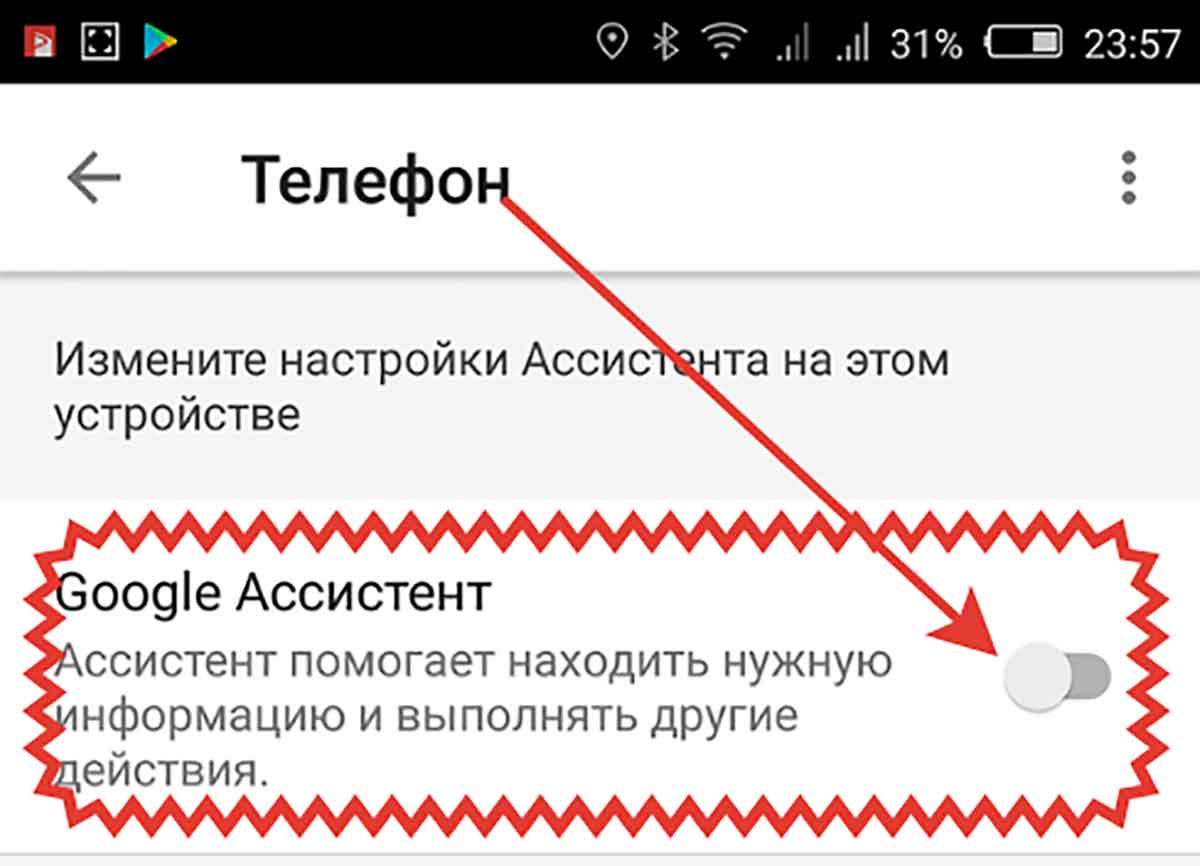
Ростест — это знак сертификации, который гарантирует, что устройство соответствует всем российским нормам и стандартам по охране окружающей среды и здоровья пользователей. Каких-либо дополнительных отличий или преимуществ перед другими устройствами данный знак не предполагает.
-4%
Global Version означает, что товар выпущен для мирового рынка, и соответствует международным стандартам качества.
Ростест — это знак сертификации, который гарантирует, что устройство соответствует всем российским нормам и стандартам по охране окружающей среды и здоровья пользователей. Каких-либо дополнительных отличий или преимуществ перед другими устройствами данный знак не предполагает.
-4%
Global Version означает, что товар выпущен для мирового рынка, и соответствует международным стандартам качества.
Ростест — это знак сертификации, который гарантирует, что устройство соответствует всем российским нормам и стандартам по охране окружающей среды и здоровья пользователей. Каких-либо дополнительных отличий или преимуществ перед другими устройствами данный знак не предполагает.
-21%
Global Version означает, что товар выпущен для мирового рынка, и соответствует международным стандартам качества.
Ростест — это знак сертификации, который гарантирует, что устройство соответствует всем российским нормам и стандартам по охране окружающей среды и здоровья пользователей. Каких-либо дополнительных отличий или преимуществ перед другими устройствами данный знак не предполагает.
-16%
Global Version означает, что товар выпущен для мирового рынка, и соответствует международным стандартам качества.
Ростест — это знак сертификации, который гарантирует, что устройство соответствует всем российским нормам и стандартам по охране окружающей среды и здоровья пользователей. Каких-либо дополнительных отличий или преимуществ перед другими устройствами данный знак не предполагает.
-12%
New!
Global Version означает, что товар выпущен для мирового рынка, и соответствует международным стандартам качества.
Ростест — это знак сертификации, который гарантирует, что устройство соответствует всем российским нормам и стандартам по охране окружающей среды и здоровья пользователей. Каких-либо дополнительных отличий или преимуществ перед другими устройствами данный знак не предполагает.
-8%
Как в смартфоне отключить «Google Ассистент»
Все пользователи смартфонов на Android так или иначе сталкиваются с голосовым ассистентом Google, причем вовсе не факт, что они им в реальности вообще пользуются: статистика показывает, что лишь небольшая часть владельцев смартфонов как-то работают с этим помощником.
Как правило, наблюдается следующая картина: пользователь какое-то время пробует работу помощника, убеждается в том, что КПД по правильному распознаванию того, что владельцу смартфона требуется от помощника, не слишком велик, после чего перестает пользоваться ассистентом Google.
Но сам ассистент Google при этом не перестает пользоваться владельцем смартфона! Он периодически слушает то, что происходит вокруг, он собирает и анализирует информацию о пользователе и его действиях, он часто вызывается совершенно случайно (во многих смартфонах вызов ассистента делается простым жестом), и его потом не очень быстро можно загнать обратно — в общем, определенный дискомфорт это создает. Также заметим, что когда ассистент висит в фоне, то он потребляет ресурсы смартфона и это влияет на продолжительность автономной работы.
Так что делать, если вы ассистент не используете и он вам только мешает? Ну, очевидный ответ — заблокировать его к чертям! Пускай сидит и не высовывается. Понадобится его снова включить — ну так включите, это никак не проблема.
Как это сделать — рассказываю ниже. Данный способ годится для всех смартфонов на Android, хотя там могут быть кое-какие нюансы, я о них напишу.
Итак: заходим в Настройки, там Google (Сервисы и настройки). В сервисах Google — Сервисы в аккаунте.
Далее — Поиск, Ассистент и голосовое управление, там — Google Ассистент.
Там будет длинный список, ищем Общие настройки. И вот именно там отключаем Google Ассистент — уф, добрались!
Однако не для всех смартфонов это означает, что «Google Ассистент» после этого уйдет из жизни вашего смартфона навсегда и больше никогда не появится. Так просто он с этим не смирится, поэтому периодически вы будете видеть вот такое сообщение о том, что «Ассистент» только и ждет команды включиться, чтобы снова вступить в бой.
Как с этим бороться? Тут нужно разыскать настройку приложений по умолчанию и в разделе голосового помощника поменять Google на «Нет».
Для смартфонов Huawei/Honor.
Настройки — Приложения и уведомления — Приложения по умолчанию. Там — Помощник.
Далее снова Помощник и выбрать Нет.
Замечу, что примерно такая же схема наблюдается и во многих других смартфонах — например, в моем ASUS Zenfone 7 Pro.
А вот для смартфонов Xiaomi (с оболочкой MIUI) путь несколько длиннее.
Настройки — Приложения — Все приложения. Там — меню справа сверху.
В меню — Приложения по умолчанию — Помощник и голосовой ввод.
Там Помощник и в нем Нет.
В смартфонах других производителей процедура в части выключения «Google Ассистента» не будет отличаться, а вот процедура выключения голосового помощника (чтобы «Ассистент» больше не выступал) может в деталях отличаться, но там главное — найти раздел программ по умолчанию, в них найти помощник, голосовой помощник или голосовой ввод (может называться и по-другому) — и вот там выключить помощника.
После этого «Google Ассистент» вас уже больше точно не будет беспокоить!
Видите, как просто его отключить? Мне для этого пришлось написать целую статью с двадцатью иллюстрациями.
© 1998–2021 Alex Exler
Как отключить Гугл Ассистент на Андроид: 3 шага
Голосовой помощник Google — функция, которая не по душе многим владельцам Android смартфонов. Во всех актуальных устройствах она активирована по умолчанию, при этом пользователь лишен возможности удалить назойливого помощника. Но выключить его все же можно и в этой статье мы подробно расскажем, как отключить Гугл Ассистент.
Полное отключение голосового помощника Google
Способ для тех, кто хочет полностью деактивировать Google Assistant.
- Запустите приложение Google, перейдите в самую правую вкладку и в меню выберите «Настройки».

- Далее в пункте «Устройства» выберите «Телефон».
- В пункте Google Ассистент переключите ползунок в выключенное состояние.
После этих действий Ассистент не будет вызываться ни голосовой командой, ни удержанием клавиши Home.
Отключение запуска помощника по кнопке домой
Если вы не хотите совсем убирать Google Ассистента из системы, но вас бесит, что при удерживании кнопки «Домой» выскакивает именно он, следуйте нижеприведенному алгоритму:
- Зайдите в настройки телефона.
- Выберите пункт «Приложения и уведомления».
- В разделе «Приложения по умолчанию» найдите вкладку «Помощь и голосовой ввод».
- Нажмите на первую строчку — «Помощник».
- В открывшемся окне выберите «Нет».
После выполнения данной процедуры приложения голосового помощника Google не будет выскакивать при удерживании кнопки «Домой». Отметим, что пункты меню могут называться иначе, в зависимости от того на какой версии Андроид работает ваш смартфон. Но сама последовательность действий одинакова на устройствах любых производителей — Хонор, Самсунг или Xiaomi.
Удаление обновлений
Если вы твердо решили не пользоваться Гугл Ассистентом имеет смысл удалить его обновления, чтобы освободить немного свободной памяти.
- Откройте главное меню настроек.
- Перейдите в «Приложения», далее «Управление приложениями» (или «Показать все приложения») .
- Найдите там Google.
- Откройте меню и в самом низу найдите пункт «Удаление обновлений» (также опция может скрыта во вкладке с изображением трех маленьких точек) .
Теперь вы знаете, как удалить Гугл Ассистент. Делается это элементарно, всего несколько минут и неуместный искусственный интеллект больше не будет мешать вам в самые неподходяще моменты.
Как отключить Google Ассистент
Google Assistant разработан всемирно известным «поисковым гигантом». Он доступен на всех современных смартфонах с ОС Android, подходит для голосового управления, отвечает на незамысловатые команды, устанавливает будильник, осуществляет поиск во Всемирной сети, взаимодействует с установленными драйверами. Но иногда «интеллектуал» может сильно мешать, срабатывая тогда, когда совсем не нужен. Также некоторым пользователям не нравятся его функции.
Если Assistant активируется в неподходящий момент, это происходит из-за случайного касания кнопочки, настроенной на открытие. Как правило, это клавиша, которая ответственна за разблокировку. Непроизвольное или продолжительное нажатие дает указ захватить голос, проанализировать его и осуществить указанную операцию. Приходится тратить драгоценные секунды на то, чтобы остановить процесс, выйти на главный дисплей и только потом использовать смартфон по назначению.
Иногда утилита неверно распознает доносящие звуки, интерпретируя их по-своему. Так бывает, если настроены автоматическое включение и команда «Оk, Гугл».
Если такая ситуация повторяется слишком часто и раздражает, все можно легко решить одним из представленных ниже алгоритмов.
Зная, как отключить Google Ассистент, можно облегчить себе пользование гаджетом, так как иногда работа утилиты замедляет выполнение более важных и первостепенных задач. Но сначала следует разобраться, где она «дислоцируется». Чаще всего Assistant сразу интегрирован в операционную систему. Но есть модели, которые нуждаются в загрузке отдельного приложения (для этого владельцу смартфона нужно чуть потрудиться, воспользовавшись сервисом «Плей Маркет»).
Чтобы узнать, где находится программа, необходимо открыть «Проводник» (в некоторых случаях «Total Commander»), «Корневая папка», отыскать строку с названием «System» и каталог App.
Здесь есть все установочные файлы, сервисы поиска информации – не исключение.
Для полного отключения Google Ассистента на Андроид 10 стоит проделать следующие действия:
- Зайти в «Настройки» нажав на шестеренку.
- В поиске прописать «Ассистент»
- Далее нажимаем «Ваш телефон» (Настройка Ассистента для этого устаройства)
- Выключаем его!
Это самый простой способ выключить его, однако если у вас весрсия андроид старее, то следуюет прочесть следующие варианты отключения ассистента.
делаем все тое самое что и в описании выше, но правда есть пару изменений в самой оболочки MIUI
- Заходим в «Настройки»
- В поиске прописать «Ассистент»
- Выбираем «Функции кнопок и жестов»
- Выключаем с помощью ползунка.
Этого достаточно. Но есть один минус – девайс регулярно будет выдавать рекомендации о включении Ассистента. Чтобы эти советы не раздражали, лучше выбрать второй вариант.
Через кнопку «Домой»
Последовательность действий:
- Раскрыть меню «Настройки», раздел «Приложения», затем «Приложения по умолчанию».
- Далее коснуться строчки «Помощник и голосовой ввод».
- Из перечня выбрать «Нет».
Этот способ дает возможность использовать утилиту только в удобное время.
Этот простой и действенный метод заключается в удалении всех обновлений Assistant. Но тогда все его «коронные» фишки также не будут функционировать, включая и реакцию на слово «Окей, Гугл».
Чтобы отключить «интеллектуала» таким методом, рекомендуют:
- Зайти в «Настройки», прокрутить страничку и выбрать «Приложения».
- Тапнуть на «Показать все приложения» и подождать, пока откроется список установленных на устройстве драйверов.
- Вбить в поиск «Google», открыть «Google»
- Открыв меню в виде трех маленьких точек, нажать на «Удаление обновлений».
- Подтвердить действие выбором кнопки «Ок».
Если функционал понадобится снова, его можно в любое время активировать, зайдя в «Настройки» или заново скачать с Play Market. Это не займет много времени.
Есть девайсы, на рабочем столе которых при активации интеллектуального помощника высвечивается надпись «Что на моем экране». Чтобы пользоваться гаджетом в обычном режиме, приходится постоянно сворачивать всплывающее окно. Проблему можно устранить установкой пользовательского ярлычка для Гугл. Для этого достаточно пройти в параметры настроек ассистента, кликнуть на эмблему с компасом («Обзор»), «Ярлыки» и выполнить активацию опции.
Пути удаления и изменения параметров могут незначительно отличаться у разных моделей электронных устройств. Поэтому такой нюанс обязательно стоит учитывать.
Как отключить Google Assistant на Android — Сеть без проблем
Хотя Google Assistant может пригодиться на вашем смартфоне Android, некоторые из нас не могут отключить его достаточно быстро. Если вам не хочется, чтобы ваши устройства слушали каждое ваше слово, или у вас просто было достаточно жутких моментов, когда Google Assistant отвечал без ответа, иногда полезно иметь возможность отключить его. Из этого туториала Вы узнаете, как отключить помощник Google на смартфоне или планшете Android. Процесс довольно прост, поэтому давайте начнем:
ПРИМЕЧАНИЕ: для этого урока мы использовали Устройство ASUS ZenFone Max Pro под управлением Android 9 Pie. Шаги одинаковы, даже если у вас есть смартфон от Samsung, Huawei, Motorola, Nokia или какого-либо другого производителя. Если вы не знаете свою версию Android, прочитайте Как проверить версию Android на вашем смартфоне или планшете.
Отключение помощника Google на смартфоне Android не является сложным процессом. Первое, что вам нужно сделать, это открыть приложение Google. Вы можете сделать это, нажав на логотип Google в строке поиска на главном экране.
Вы также можете легко получить доступ к приложению Google, нажав на него на экране «Все приложения».
Приложение Google открывается.
Нажмите на кнопку «Дополнительно» в правом нижнем углу.
Доступ к настройкам, нажав на него.
В меню настроек нажмите на Google Assistant.
Нажмите на вкладку помощника.
Прокрутите вниз до раздела «Устройства помощника» и коснитесь элемента «Телефон».
На следующем экране вы можете настроить параметры помощника на этом устройстве. Опция, которую вы ищете, находится вверху и называется Google Assistant. Нажмите на него.
Переключатель выключается, а все остальные настройки исчезают с экрана.
Поздравляем! Вы успешно отключили Google Assistant на своем смартфоне Android.
Почему вы отключили Google Assistant на своем Android?
Я лично следую строгому кодексу, чтобы усложнить работу Скайнет, когда придет время. Это препятствует тому, чтобы я позволил любым устройствам слушать мои повседневные действия. 🙂 Как насчет тебя? Почему вы отключили Google Assistant? Как долго, пока это не начало вас раздражать? Дайте нам знать в комментарии ниже.
Статьи по теме:Как отключить кнопку домашнего помощника Google 2021
Google Assistant, запущенный в 2016 году, изначально был эксклюзивным для устройств Google Pixel. Однако в конце 2017 года виртуальный помощник на основе искусственного интеллекта появился на всех устройствах Android с Android 5.0 Lollipop и выше.
Хотя Google Assistant является мощным и крутым, не все его поклонники. В первую очередь потому, что он захватывает домашнюю кнопку телефона. Это может быть довольно неприятно, поскольку помощник часто всплывает, если вы случайно нажмете кнопку «Домой».
Так что, если вы хотите отключить долгое нажатие кнопки «Домой», чтобы избежать запуска «Ассистента», мы вам поможем. Здесь мы расскажем вам, как это сделать.
Отключить Google Home Assistant Home Button
Шаги немного отличаются на стандартных устройствах Android и на тех, на которых запущены другие скины. Посмотрим, как это сделать на разных смартфонах.
Сток Android
Чтобы отключить его на стоковых устройствах Android, необходимо отключить приложение Assist в настройках. Вот шаги:
Шаг 1. Откройте «Настройки устройства» и перейдите в «Приложения / Диспетчер приложений» в зависимости от опции, доступной на вашем устройстве.
Шаг 2: Нажмите на приложения по умолчанию, затем выберите «Помощь» и голосовой ввод.
Шаг 3 : Нажмите на опцию приложения Assist. На следующем экране вы увидите список приложений, в которых Google выбран в качестве вспомогательного приложения. Выберите «Нет», чтобы отключить помощник для кнопки «Домой».
MIUI устройства
Для телефонов Xiaomi, работающих под управлением MIUI, опция доступна под жестами. Вот шаги:
Шаг 1: Откройте «Настройки» и перейдите к «Дополнительные настройки».
Шаг 2: Нажмите на кнопку и жесты быстрого доступа.
Шаг 3 : Нажмите на Запустить Google Assistant. На следующем экране выберите «Нет», чтобы удалить его с главного экрана. В качестве альтернативы, вы можете назначить помощника на другой жест или кнопку, например кнопку назад или кнопку меню.
Устройства OnePlus
Шаг 1: Откройте Настройки и перейдите в Приложения.
Шаг 2: Нажмите «По умолчанию», затем «Помощь» и голосовой ввод.
Шаг 3: Нажмите на опцию приложения Assist и выберите None во всплывающем окне.
Также на
# Как к / Guides
Нажмите здесь, чтобы увидеть нашу страницу статей с инструкциями / руководствамиУстройства Samsung
Следующие шаги работают как с Samsung Experience, так и с One UI.
Шаг 1: Откройте Настройки и перейдите в Приложения.
Шаг 2: Нажмите на трехточечный значок в правом верхнем углу и выберите «Приложения по умолчанию» в меню.
Шаг 3: Нажмите на опцию приложения «Помощь с устройством», затем снова откройте приложение «Помощь с устройства» на следующем экране.
Шаг 4: Выберите «Нет», чтобы отключить его.
Полностью отключить Google Assistant
Хотите полностью отключить Google Assistant на своем телефоне? Если да, то вы можете. Хотя вы не можете удалить Помощник из вашего телефона, вы, конечно, можете отключить его.
Для этого выполните следующие действия:
Шаг 1. Откройте приложение Google на своем устройстве и нажмите вкладку «Дополнительно» в правом нижнем углу.
Шаг 2. Нажмите «Настройки», а затем «Настройки», указанные под ярлыком Google Assistant.
Шаг 3: Перейдите на вкладку Помощник. Прокрутите вниз и коснитесь устройства, на котором вы хотите отключить Помощник в разделе Устройства помощника.
Шаг 4. Отключите переключатель рядом с Google Assistant. После этого Google Assistant не будет отображаться с помощью кнопки «Домой» или даже голосовых команд.
Чтобы снова включить его, выполните действия, указанные выше, и включите переключатель рядом с Google Assistant.
Также на
Как устранить неполадки в пикселе 2 с помощью Google Assistant
Отключить помощник при подключении наушников
Для многих пользователей Google Assistant продолжает появляться, когда наушники подключены, что прерывает вашу работу. Чтобы остановить это поведение, попробуйте эти исправления.
Выключить громкой связи
Для этого выполните следующие действия:
Шаг 1. Запустите приложение Google и перейдите к разделу «Дополнительно», а затем «Настройки».
Шаг 2 : Нажмите на Настройки в Google Assistant.
Шаг 3. Выберите устройство на вкладке «Помощник».
Шаг 4 : Нажмите «Другие настройки громкой связи» и отключите проводные гарнитуры и устройства Bluetooth.
Очистить кэш
Очистка кэша также устраняет проблему. Он не удалит данные с вашего устройства, поскольку он отличается от очистки данных. Вы не выйдете из приложения и это не повлияет на ваши настройки.
Шаг 1: Откройте Настройки и перейдите в Приложения / Диспетчер приложений.
Шаг 2. В разделе «Все приложения» нажмите на Google.
Шаг 3: Нажмите на хранилище, затем Очистить кэш.
Перейти в безопасный режим
Безопасный режим используется для устранения неполадок устройства, чтобы определить, не работает ли какое-либо стороннее приложение. Вам нужно перейти в безопасный режим и использовать наушники. Если проблема устранена, проблема связана с тем, что на вашем устройстве установлено стороннее приложение. Удалите их один за другим и посмотрите, какой из них устраняет проблему.
Чтобы перейти в безопасный режим, выполните следующие действия:
Шаг 1. Выключите устройство с помощью кнопки питания.
Шаг 2 : Когда устройство выключено, удерживайте кнопку питания, пока не увидите имя производителя устройства. Затем оставьте кнопку питания и удерживайте клавишу уменьшения громкости, пока устройство не загрузится. Вы попадете в безопасный режим, указанный в тексте безопасного режима на экране.
Также на
Что такое Google Lens и каковы его лучшие функции
В полной мере использовать Google Assistant
Google Assistant может быть вашим другом и помощником. Вы можете задавать ему забавные вопросы, и в то же время вы даже можете управлять Netflix с его помощью. Вы также можете использовать его для записи заметок. Затем заметки будут сохранены в вашем предпочтительном приложении для заметок.
Если вы решили оставить Google Assistant включенным, обязательно изучите все его возможности. Идите и получайте удовольствие!
Как выключить Google Assistant на телефоне Android
Google Assistant — это виртуальный помощник на базе искусственного интеллекта. Ознакомьтесь с пошаговым руководством по отключению Google Assistant на вашем телефоне Android.
Репрезентативное изображение
Google Assistant может быть очень полезным инструментом. Google Assistant — это виртуальный помощник на основе искусственного интеллекта, разработанный Google. Google Assistant — это виртуальный помощник на основе искусственного интеллекта, разработанный Google.Он предлагает голосовые команды, голосовой поиск и голосовое управление устройством, позволяя вам выполнить ряд задач, просто сказав «Окей, Google», а затем ваш вопрос. Он разработан, чтобы сделать нашу жизнь немного проще.
Однако иногда Google Assistant активируется без каких-либо команд или после запроса. Итак, если вы не хотите, чтобы Google Assistant постоянно вас слушал, вы можете отключить его на своем телефоне Android, следуя простому пошаговому руководству, приведенному ниже для пользователей.
Вот как включить или выключить Google Assistant: AndroidШаг 1: На телефоне или планшете Android скажите «Окей, Google, откройте настройки Ассистента».
Шаг 2: Затем в разделе «Все настройки» нажмите Общие.
Шаг 3: Теперь включите или выключите Google Assistant.
Или
Шаг 1: Откройте приложение Google, а затем нажмите еще, что отображается в виде трех точек на нижней панели инструментов.
Шаг 2: Затем выберите «Настройки», чтобы открыть новое меню.
Шаг 3: Теперь нажмите «Google Ассистент» и перейдите в раздел «Ассистент».
Шаг 4: В разделе «Устройства помощника» выберите «Телефон».
Шаг 5: Наконец, нажмите кнопку-переключатель, чтобы выключить Google Assistant.
Примечание: Вы увидите всплывающее окно с предупреждением о функциях, которые больше не будут работать, когда вы это сделаете. Коснитесь рядом с сообщением и нажмите «Выключить».
ПРОЧИТАЙТЕ: коды погашения Garena Free Fire на 30 июня 2021 г .: Как погасить коды
Щелкните здесь, чтобы перейти к IndiaToday.в полном освещении пандемии коронавируса.
Как отключить Google Assistant
(Фото Андрея Соколова / фото альянса через Getty Images)У кого лучший виртуальный помощник? Трудно сказать, особенно когда Amazon Alexa, Apple Siri и Google Assistant, как правило, могут выполнять одни и те же задачи. Вы произносите слово пробуждения ИИ, и оно оживает на вашем телефоне, умном домашнем устройстве или умном динамике.
По большей части отключение голосового помощника сводит на нет необходимость иметь интеллектуальное устройство.Но бывают случаи, когда вы можете захотеть отключить звук или ограничить подслушивание, особенно на вашем смартфоне.
Если вы хотите, чтобы технические компании не подслушивали частные разговоры, считаете, что Google Assistant слишком чувствителен, или просто находите эту функцию раздражающей, вы можете предпринять шаги, чтобы обезопасить свой дом и различные устройства. Когда дело доходит до помощника Google AI, процесс прост.
Что такое Google Ассистент?
Google Assistant — это виртуальный помощник на базе искусственного интеллекта для телефонов, планшетов, компьютеров и устройств умного дома.Вы можете взаимодействовать с Ассистентом с помощью голосовых команд или ввода с клавиатуры для поиска в Интернете, отправки текстов, воспроизведения музыки, проверки погоды, планирования событий, установки сигналов тревоги, настройки параметров умного дома и многого другого.
Google Assistant может похвастаться более чем одним миллионом действий, которые сервис может выполнять самостоятельно, и постоянно добавляются новые. Дальнейшие действия стали возможны благодаря интеграции ИИ с большим выбором приложений Google, а также со сторонними сервисами.
Совместимые устройства
Google Assistant, дебютировавший в 2016 году, был выпущен вместе с умной колонкой Google Home и приложением для обмена сообщениями Google Allo и конкурировал с Amazon Alexa и Apple Siri.В то время как Allo в конечном итоге был отложен, Google Assistant продолжает жить как отдельное приложение, интегрированное с операционной системой Android.
Google Assistant теперь доступен на мобильных устройствах iOS и Android, умных колонках и дисплеях Google, Chromebook, Google Wear OS для умных часов и даже в беспроводных наушниках Pixel Bud. Он также может использоваться в некоторых автомобилях через Android Auto и совместим с устройствами Android TV. Новые интеграции добавляются постоянно.
Отключить Google Assistant
На устройствах под управлением Android и Chrome OS, оснащенных Google Assistant, служба встроена в операционную систему.Это означает, что ИИ не может быть полностью удален, его можно просто отключить или отключить. Поскольку устройства iOS требуют загрузки приложения из App Store, Google Assistant можно просто удалить.
Устройства Android
Откройте приложение Google Assistant; если ИИ встроен в операционную систему вашего телефона или планшета Android, удерживайте кнопку «Домой». Нажмите «Обзор», выберите значок своего профиля и выберите «Настройки». На вкладке Ассистент выберите свое устройство и выключите переключатель рядом с Google Ассистентом.
Если вы используете приложение Google, нажмите Дополнительно> Настройки> Google Assistant , затем выберите вкладку Ассистент и выберите свое устройство. Выключите переключатель рядом с Google Assistant.
Устройства Chrome OS
Вы не можете полностью отключить Google Assistant в Chrome OS, как в Android, но слово пробуждения можно отключить. На Chromebook выберите время в правом нижнем углу и выберите «Настройки».
Рекомендовано нашими редакторами
В разделе «Поиск и Ассистент» выберите «Google Ассистент» и нажмите «Настройки».Выберите Chromebook в списке «Устройства», затем переключите переключатель рядом с полем «Доступ с помощью Voice Match ». Теперь Google Assistant больше не будет отвечать, когда вы скажете «Окей, Google».
Пока голосовая активация будет отключена, другие методы будут продолжены. Вы по-прежнему можете запустить AI, нажав кнопку Google Assistant на клавиатуре Chromebook или удерживая панель запуска на Pixelbook.
Google Home Smart Devices
Самый простой способ отключить Google Assistant на интеллектуальном устройстве Home или Nest — использовать встроенную кнопку отключения звука, которая должна быть четко помечена значком микрофона.
Нажимая кнопку отключения звука, вы предотвращаете активное прослушивание устройством слова пробуждения, что фактически отключает Google Assistant. Если вы хотите снова поговорить с устройством, вы должны сначала включить его.
Существует также способ временно отключить голосового помощника как часть функции простоя Google. В приложении Google Home нажмите «Дом» и выберите устройство. Нажмите Настройки> Цифровое благополучие> Новое расписание и выберите устройство. Теперь вы можете создать расписание, когда должно быть активировано время простоя.
Нравится то, что вы читаете?
Подпишитесь на информационный бюллетень Tips & Tricks , чтобы получать советы экспертов, которые помогут вам максимально эффективно использовать свои технологии.
Этот информационный бюллетень может содержать рекламу, предложения или партнерские ссылки. Подписка на информационный бюллетень означает ваше согласие с нашими Условиями использования и Политикой конфиденциальности. Вы можете отказаться от подписки на информационные бюллетени в любое время.
Как отключить или ограничить Google Assistant на Android
Идет загрузка.УGoogle Assistant есть свои применения — поиск названия песни, возможность громкой связи для поиска в Google, создание напоминаний для различных задач. Но иногда активировать его слишком просто, или для некоторых тот факт, что он всегда слушает, скорее неприятен, чем полезен.
Иногда вам действительно нужно отключить эту функцию и получить больший контроль над своими технологиями.
Какой бы ни была причина, отключить Google Assistant относительно легко для тех, кто пользуется устройствами Android. Это полностью лишит вас доступа к функциям Ассистента. Но если вы предпочитаете иметь случайный доступ, вы можете вместо этого подумать об отключении кнопки поддержки, а не полностью отключать Google Assistant. Таким образом, вы по-прежнему сможете получить доступ к помощнику через свой телефон, но не сможете сделать это с помощью кнопки «Домой».
Вот как выполнить любое действие на вашем устройстве Android:
Как выключить Google Assistant на AndroidДля тех, кто полностью использует Google Assistant, следуйте этим инструкциям, чтобы полностью выключить его на своем устройстве Android:
1. Откройте приложение Google и коснитесь трех точек на нижней панели инструментов (помеченных как «еще»).
2. Выберите «Настройки», чтобы открыть новое меню.
Откройте меню настроек. Девон Дельфино / Business Insider3. Нажмите «Google Ассистент» и перейдите в раздел «Ассистент».
Откройте вкладку «Ассистент». Девон Дельфино / Business Insider4. В разделе «Устройства с помощником» выберите «Телефон».
5. Коснитесь переключателя, чтобы выключить Google Assistant.
Переключите переключатель, чтобы выключить Google Assistant. Девон Дельфино / Business Insider Как отключить кнопку поддержки Google AssistantДля тех, кто по-прежнему хочет получить доступ к Google Assistant, но с большей преднамеренностью, деактивация кнопки поддержки может быть хорошей альтернативой его отключению полностью.По сути, это означает, что вы не можете случайно включить Google Assistant с помощью кнопки «Домой» на телефоне.
Вот как его деактивировать:
1. Проведите пальцем вниз от верхнего края экрана и коснитесь значка шестеренки, чтобы перейти к настройкам.
Коснитесь значка шестеренки.Девон Дельфино / Business Insider2. Прокрутите вниз до раздела «Приложения» и выберите «Приложения по умолчанию».
Нажмите «Приложения по умолчанию.» Девон Дельфино / Business Insider3. Нажмите «Приложение для поддержки устройства» или «Помощник и голосовой ввод» (формулировки этих команд могут отличаться от устройства к устройству).
Коснитесь параметра в нижней части меню, иногда называемого «Приложение для помощи устройству».» Девон Дельфино / Business Insider4. Чтобы отключить кнопку поддержки Google Assistant, нажмите «Device Assistance App» (а не значок шестеренки рядом с ним) и выберите вариант, отличный от Google Assistant.
Вы можете выбрать другое вспомогательное приложение или вообще не использовать.Девон Дельфино / Business InsiderGoogle Assistant призван быть полезным инструментом, но если он просто больше не работает для вас, отключение его или просто усложнение активации может помочь свести к минимуму ваши технологические разочарования.
Как отключить Google Assistant на смартфоне или планшете Android?
Google Assistant — это виртуальный помощник на базе искусственного интеллекта, который по умолчанию доступен на устройствах Android.Он помогает вам справляться с повседневными задачами, и им можно управлять с помощью голосовых команд. Однако иногда он включается без какой-либо команды, что довольно быстро может раздражать. К счастью, есть способы остановить / отключить Google Assistant, отключив его на устройствах Android.
Службу нельзя удалить, поскольку она является частью приложения Google. Постоянные перебои в работе наносят ущерб конфиденциальности пользователей, поскольку означают, что Google постоянно подслушивает, и против Google был подан иск.Вы все еще можете использовать его, но вы можете отключить команду OK, Google / Hey, Google, чтобы избежать постоянных прерываний. Вы также можете отключить Google Assist на кнопке главного экрана, чтобы она не открывалась по ошибке.
Как отключить команду «Окей, Google» / «Привет, Google»?
Метод 11. Откройте приложение Google на телефоне или планшете Android.
2. Нажмите на значок профиля или нажмите Еще .
3.Перейдите в « Настройки » и выберите Google Assistant .
4. Выберите Voice Match и отключите команду Ok, Google / Hey, Google .
Примечание: Появится всплывающее окно, позволяющее отключить команды OK, Google / Hey, Google даже при использовании таких приложений для вождения, как Google Maps и Android Auto.
5. Нажмите Настройки вождения во всплывающем окне и выключите его. Во время вождения .
Метод 21. Откройте «Настройки »> «Google»> «Настройки для Google Apps».
2. Выберите Search, Assistant и Voice.
3. Выберите Voice > Voice Match и выключите команду Ok, Google / Hey, Google .
4. Нажмите Настройки вождения во всплывающем окне и выключите Во время вождения .
Как отключить Google Assistant на кнопке домой?
УGoogle Assistant есть еще один способ всплывающего окна на вашем устройстве — через кнопку «Домой».Оно появляется довольно часто, если вы пытаетесь нажать кнопку «Домой», но вместо этого удерживаете ее. Вот как можно отключить Google Ассистента на кнопке главного экрана.
1. Перейдите в Настройки и откройте раздел Приложения .
2. Выберите раздел Приложения / Приложение по умолчанию .
3. Выберите Помощник и голосовой ввод / Приложение «Помощник» и выберите нет .
Как полностью отключить Google Assistant на Android?
Если вас не устраивает ИИ и вы хотите полностью остановить Google Assistant, вот как это сделать.
Метод 11. Откройте приложение Google на телефоне или планшете Android.
2. Нажмите на значок профиля или нажмите Еще .
3. Перейдите в « Настройки » и выберите Google Assistant .
3. В разделе « Все настройки » прокрутите вниз до Общие .
4. Выключите Google Assistant , появится всплывающее окно. Подтвердите, нажав Выключить .
Метод 21. На телефоне или планшете Android скажите: « Окей, Google, откройте настройки Ассистента ».
2. В разделе « Все настройки » прокрутите вниз до Общие .
3. Выключите Google Assistant , появится всплывающее окно. Подтвердите, нажав Выключить .
Итак, вот как вы можете отключить Google Assistant на вашем Android-устройстве. У него есть несколько хитростей в рукаве, но бывают случаи, когда вы не хотите, чтобы он был на картинке.
Если вы думаете, что мы что-то упустили, оставьте свои мысли в комментариях ниже.
4 быстрых способа выключить Google Assistant на Android
Google Assistant — это от получения быстрой информации для вас в Интернете до планирования задач, установки таймеров и будильников, воспроизведения вашей любимой музыки и помощи в выполнении определенных задач на вашем устройстве. несомненно, тот настоящий помощник, который делает нашу жизнь намного лучше. Тем не менее, Google Assistance иногда может раздражать до такой степени, что вы хотите полностью отключить его.Такое раздражение включает в себя постоянное появление, когда оно вам не нужно, подслушивание ваших разговоров, в фоновом режиме и т. Д.
В случае, если Google Assistant стал помехой для вашего телефона, вы, возможно, ищете способы отключить его. В конце концов, это никак не влияет на работу вашего устройства. В этой статье вы узнаете, как полностью отключить Google Ассистент или, что еще лучше, отключить некоторые из его триггеров, которые раздражают вас на вашем телефоне.
Как отключить Google Assistance на AndroidЕсли вам кажется, что Google Assistance действительно раздражает, а не является полезной функцией, которой она должна быть, мы держим пари, что вы хотите сделать что угодно, чтобы избавиться от нее на своем устройстве.Если все в порядке, все, что вам нужно, — это выполнить следующие простые шаги.
- Запустите приложение Google на своем устройстве.
- Нажмите «Еще» (кнопка с тремя точками) под экраном.
- Выберите «Настройки»
- Нажмите «Google Ассистент»
- Прокрутите немного вниз, пока не найдете «Общие» , затем коснитесь его.
- Оттуда нажмите «Google Ассистент» , чтобы отключить его.
Вы получите уведомление о функциях, которые вы пропустите после отключения Google Assistance.Нажмите «ВЫКЛЮЧИТЬ», под ним, чтобы подтвердить действие.
. Это полностью отключит Google Assistance на вашем телефоне. Удерживая нажатой кнопку «Домой», нажмите специальную кнопку «Помощь», нажмите кнопки на наушниках или проведите пальцем по экрану из нижнего угла, чтобы больше не активировать Google Assistance.
Вы действительно хотите полностью отключить Google Assistance?Да. Вы действительно этого хотите? Есть уровни для набора людей, которые хотят избавиться от Google Assistance на своих устройствах Android.Некоторым людям просто не нравится, что он слушает их разговоры в фоновом режиме, анализирует их и пытается дать ответы на вопросы, не предназначенные для них. И вот тогда это вызывает раздражение!
Если вы относитесь к этой категории, возможно, вы не захотите полностью отключать Google Assistance. Все, что вам нужно сделать, это отключить Voice Match для Google Assistance. Это помешает ей подслушивать ваши разговоры. Конечно, вы все равно можете использовать Google Assistance в наушниках, с панели навигации или с помощью специальной кнопки Google Assistance на некоторых телефонах, таких как TECNO POUVOIR 4 и других.
Как отключить Google Assistance Voice MatchЧтобы запретить Google Assistance перехватывать и анализировать ваш голос в фоновом режиме, выполните следующие действия. Это также отключит горячие слова «Окей, Google» и «Привет, Google».
- Запустите приложение « Google» на своем устройстве.
- На нижней панели инструментов нажмите « Еще». Вы найдете его в правом нижнем углу.
- Выберите « Settings»
- Нажмите « Google Assistance»
- Нажмите « Voice Match»
- Оттуда выключите «Привет, Google»
Кроме того, вас может разозлить, когда Google Assistance автоматически включается при нажатии кнопки на проводных или беспроводных наушниках.Иногда становится неприятно, когда вы хотите управлять воспроизведением музыки (воспроизведение, пауза, следующий, предыдущий) с помощью кнопки наушников, а вместо этого реагирует помощник. В этом случае вам может потребоваться отключить Google Assistance для наушников, а не полностью.
Вот как:
- Запустите приложение « Google» на своем устройстве.
- Нажмите « More» в правом нижнем углу.
- Выберите « Settings»
- Нажмите « Google Assistance»
- Прокрутите немного вниз и нажмите «Устройства»
- Выберите наушники из списка и отключите «Получить помощь от Google»
Если у вас есть одна из этих умных колонок Google Home, скорее всего, вы не хотите, чтобы она также слушала ваш голос в фоновом режиме.В этом случае вы можете выключить его.
Отключить Google Assistance на устройствах Google Home довольно просто. Все, что вам нужно сделать, это перевернуть физический переключатель на задней панели устройства в другую сторону. Это отключит микрофон, но вы все равно сможете использовать его для других функций, помимо доступа к Google Assistant.
Как избавиться от Google Assistant: 3 простых метода
Даже если вы не используете Google Ассистент, важно помнить, что он может тратить драгоценное время автономной работы и ОЗУ, если оставить его активным.Если у вас возникли проблемы с Google Ассистентом, не волнуйтесь. Я нашел способ отключить приложение и раз и навсегда избавиться от Google Assistant.
Google Assistant — ценное дополнение к любому устройству Android. Виртуальный помощник пригодится, особенно в умных домах. Но есть также много людей, которые отключают его, потому что не используют, помимо того факта, что если оставить его активным, батарея разряжается быстрее.
Связанные :
приложений, которые заменят Google Now на то, что вы могли бы использовать больше
Сбой Google Assistant вызывает проблемы с некоторыми интеллектуальными устройствами
Every OK Google Commands — 150 голосовых команд для Google Assistant
Проблемы с Google Assistant
Существуют различные проблемы конфиденциальности, связанные с использованием Google Assistant, такие как: случайная активация Google Assistant и т. Д.Google решил эту проблему, выпустив последнее обновление, которое расширяет возможности контроля конфиденциальности.
Эти проблемы могут вызвать паранойю, особенно у тех, кто ценит конфиденциальность. Если приложение влияет на время автономной работы и если проблемы с конфиденциальностью вызывают у вас чувство страха, то лучше деактивировать приложение.
Избавьтесь от Google Assistant с помощью этих простых методов
Примечание: Вы не можете удалить своего Google Ассистента. Все, что вы можете сделать, это отключить эту функцию.
Я перечислил шаги, как деактивировать Google Assistant на вашем телефоне. Имейте в виду, что эти шаги различаются от одного производителя телефона к другому. У вашего LG не будет такого же интерфейса, как у телефона Samsung.
Тем не менее, выполните следующие действия и найдите похожие команды на своем устройстве Android. Если первый из них не работает, попробуйте следующие шаги.
- Дайте указание Google Assistant выключиться
- Избавьтесь от Google Assistant через приложение Google
- Отключите Google Assistant в настройках телефона
Связанные : Обзор приложения-помощника Android, Ежедневное руководство
1.Попросите Google Assistant выключиться.
Избавиться от Google Assistant так же просто, как сказать «Окей, Google» или «Окей, Google» и попросить его выключиться.
Попросите Google Assistant выключитьсяЕсли вы назначили другое триггерное слово для запуска Google Assistant, произнесите волшебные слова вместо стандартных «Окей, Google» или «Окей, Google».
В противном случае скажите на устройстве «Окей, Google, выключи себя». Это даст вам инструкции о том, как отключить Google Assistant в зависимости от вашего устройства.
Тем не менее, это не приведет к отключению Google Ассистента полностью. В некоторых отчетах говорится, что он все еще продолжает всплывать, предлагая пользователю снова включить его после того, как вставили наушники.
Проверьте следующий метод, чтобы получить пошаговую инструкцию по отключению Google Assistant.
2. Избавьтесь от Google Assistant через приложение Google
Найдите этот значок на своем устройствеВы можете отключить Google Assistant в самом приложении Google. Следуй этим шагам.
- Откройте приложение Google
- Нажмите « Еще»
- Нажмите « Настройки»
- Нажмите « Google Assistant»
- Нажмите « Phone»
- Отключите Google Assistant
3. Отключите Google Assistant в настройках телефона
Вы можете избавиться от Google Assistant, зайдя в настройки своего телефона и отключив его на вкладке «Сервисы учетной записи».Выполните следующие действия:
- Зайдите в меню настроек своего телефона
- Нажмите « Google»
- Перейдите в « Account Services»
- Нажмите « Search, Assistant & Voice»
- Нажмите « Google Assistant» »
- Нажмите« Phone »
- Отключите Google Assistant
В качестве альтернативы вы можете попробовать следующее:
- Выберите «Настройки »
- Выберите « Системы и устройства»
- Выберите « Дополнительные настройки»
- Найдите параметр «Ярлыки ».Выберите его и перейдите в «Запустить Google Assistant». Выберите « None»
Предлагаемые варианты чтения :
Google Ассистент на Android читает и переводит ваши веб-страницы вслух
Хакеры проникают в Google Assistant и Siri с помощью ультразвуковых волн
Как использовать Google Assistant для включения фонарика на устройстве
Часто задаваемые вопросы
Как удалить Google Assistant?
Вы не можете удалить приложение, но его легко отключить.Скажите «Окей, Google» или удерживайте кнопку «Домой», затем нажмите кнопку «Дополнительные настройки». Выберите свой телефон в настройках помощника и отключите Google Assistant.
Слушает ли меня Google на моем телефоне?
Google будет слушать вас на телефоне только после того, как вы воспользуетесь его параметрами голосового поиска. Кроме того, Google хранит и архивирует только то, что вы ищете.
Google Ассистент быстрее разряжает аккумулятор?
Да, если оставить Google Ассистент включенным, это приведет к значительному разряду батареи вашего телефона Android, а также к угрозе безопасности, поскольку он сохраняет устройство разблокированным.
«Прощай, Google»
Хотя большинство из нас согласны с тем, что Google Assistant полезен, особенно в умных домах, он все еще несовершенен, и есть еще много улучшений, которые нужно реализовать.
Придет время, когда мы добьемся экспоненциально выгодных улучшений с нашими виртуальными помощниками. Но прямо сейчас Google необходимо поработать над ошибками и улучшениями ИИ, которые могут улучшить связь с пользователем.
Сработал ли у вас какой-либо из моих способов избавиться от Google Assistant? Поделитесь со мной своими мыслями в разделе комментариев ниже!
Кредит избранного изображения
Как выключить Google Assistant на телефоне? Вот пошаговое руководство
Встроенный помощник Google, который устанавливается с большинством телефонов Android, стал неотъемлемой частью повседневных функций большинства пользователей Android.У Google Assistant есть множество полезных функций, и вы можете использовать его, чтобы делать множество вещей, даже не касаясь своего телефона. Однако некоторые люди могут захотеть отключить Google Assistant. Для вашего удобства мы составили пошаговую инструкцию по отключению Google Ассистента.
О Google Assistant
Бесконтактный голосовой помощник Google Assistant может воспроизводить для вас песни, совершать звонки, бронировать билеты, показывать погоду, устанавливать будильники / напоминания и даже составлять расписание для вашего календаря.Большинство людей используют его в повседневной жизни, чтобы смотреть новости, узнавать погоду и получать регулярные обновления. Вы даже можете попросить Ассистента искать рецепты, вопросы, видео или подкасты, и он всегда точно выполнит.
Однако Google Assistant иногда может быть немного навязчивым. Он постоянно показывает уведомления пользователей, постоянно отслеживает ваши действия и всплывает, когда пользователи что-то делают на своих смартфонах. Если вы хотите, чтобы Google Ассистент не появлялся, вам придется полностью отключить службу.
Как отключить Google Assistant?
Отключить Google Assistant довольно просто. Однако правильные варианты поиска настроек помощника скрыты глубоко в настройках Android. Вот пошаговые инструкции, которым вы можете следовать, чтобы выключить Google Assistant. Вы можете обратиться к скриншотам ниже, которые соответствуют шагам, приведенным ниже.
- Разблокируйте устройство и найдите на нем приложение Google. Откройте приложение Google.
- Нажмите кнопку «Еще» в правом нижнем углу приложения.
- В открывшемся меню выберите опцию «Настройки»
- В «Настройках» вы найдете возможность нажать «Google Ассистент».
- Когда вы нажимаете на Google Assistant, вы найдете множество опций.
- Все, что вам нужно сделать, это нажать кнопку «Общие», которая управляет настройками Google Ассистента.
- Когда вы перейдете на страницу общих настроек, просто отключите опцию Google Assistant.Обратитесь к изображению, чтобы увидеть параметр переключения.
Однако, если вы когда-нибудь захотите снова активировать Ассистента в будущем, вы тоже можете это сделать. Вам нужно будет выполнить те же самые шаги, пока не дойдете до страницы общих настроек Google Assistant. Как только вы окажетесь там, вы можете просто включить переключатель Google Assistant, и ваш помощник снова будет работать.





Ваш комментарий будет первым